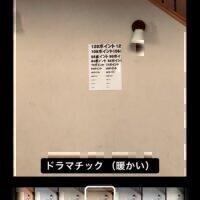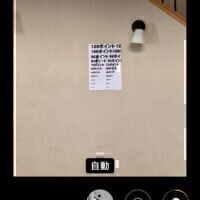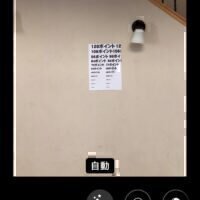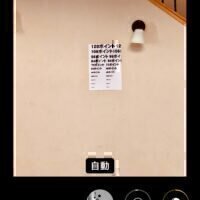iPhone / iPad で写真・画像の色や明るさを調整するには?
iPhone / iPad で写真・画像の色や明るさを調整するには?

スマホ(iPhone/iPad)で撮影した写真の色を調整(色調補正)したり、明るさ(露出補正)したい時には、iOS(アイフォン) に標準で入っている「写真」アプリを利用すると写真を素早く見栄えを良くすることができます。この記事では、スマホ(iPhone/iPad)の写真アプリ内にある写真を選んで色の調整と明るさの調整をする手順を解説します。
※ iOS 14 を利用
目次(ページ内にジャンプします)
スマホ内の写真の色を調整する手順
1. iPhoneまたはiPadで写真アプリを起動します。
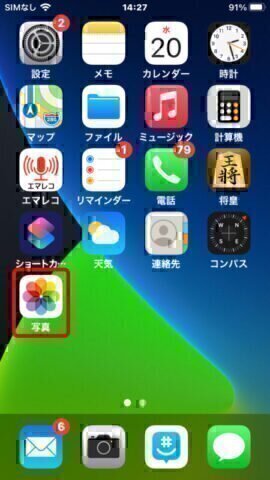
2. カメラロールの中から、色合いを調整したい写真を見つけ、それをタップして開きます。
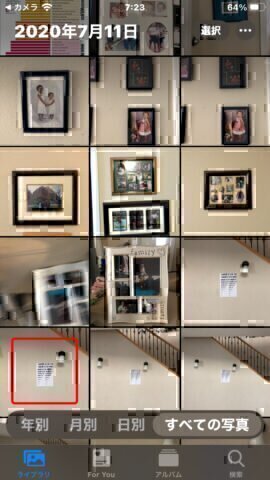
3. 右上隅にある[編集]をタップします。
ボタンは、「編集」と青文字で書いてあります。

4.フィルターアイコンをタップします。
画面下部にあるツールアイコンの中から中央にある フィルターアイコン 3つの丸が重なっていいるアイコンをタップします。

「オリジナル」から「ノアール」まで数あるフィルターが表示されるので、左右にスワイプして気に入った色合いのフィルターを選択します。ここでの選択はリアルタイムに写真に適応されます。
もっと調整が必要だと感じる場合は、フィルターの下に表示されるメモリを左右にスワイプしてフィルターの適用度合いを調整します。
5. 画面の右下隅にある[✓]をタップ
編集した写真にフィルターが適用された状態で保存されます。

やり直したい場合は、画面下段の左側にある、× をタップして、「変更を破棄」をタップします。文字通り変更が破棄されますが、元の写真は残っています。
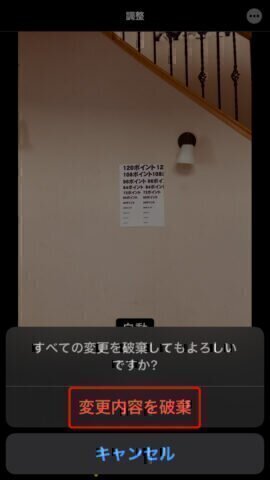
スマホ(iPhone / iPad)内の写真の明るさを調整する手順
1. iPhoneまたはiPadで写真アプリを起動します。
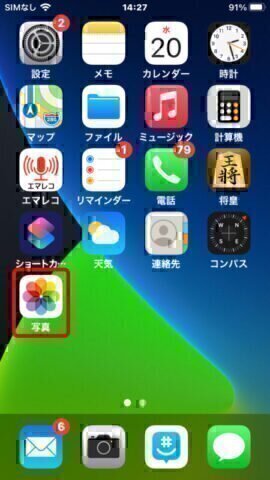
2. カメラロールの中から、明るさを調整したい写真を見つけ、それをタップして開きます。
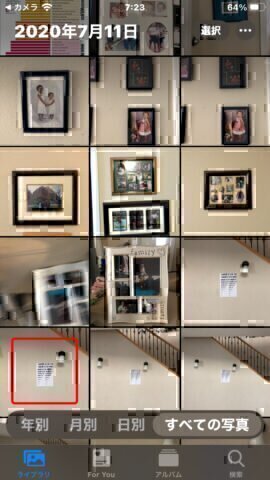
3. 右上隅にある[編集]をタップします。
ボタンは、「編集」と青文字で書いてあります。

4.輝度アイコンをタップします。
輝度アイコンは、画面下部にあるツールアイコンのうち、左端にある、丸印の周りに点が打たれたアイコンです。
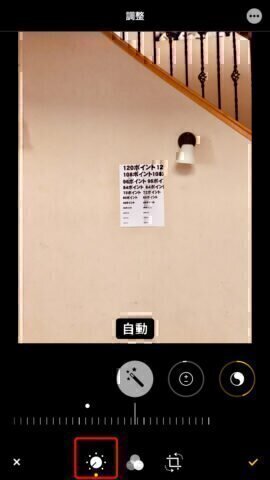
5.輝度調整の度合いを選びます。
輝度、明るさを自動補正するため、マジックワンドのマークの自動を選択します。
マジックワンドの真下に表示されるメモリを左右にスワイプして、適応の度合いをお好みに合わせて調整してください。
6. 画面の右下隅にある[✓]をタップ
明るさの調整が適用された状態で保存されます。
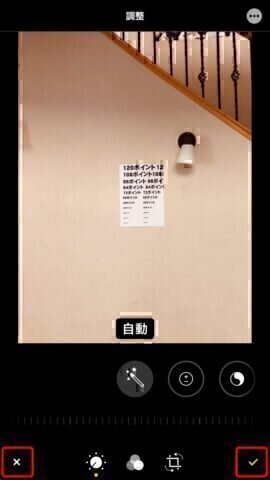
やり直したい場合は、画面下段の左側にある、× をタップして、「変更を破棄」をタップします。文字通り変更が破棄されますが、元の写真は残っています。
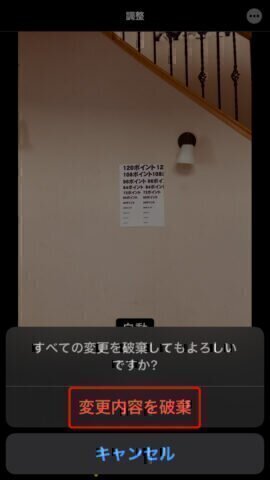
解説は以上です。
加工した画像をウィンドウズPCに転送・コピーする場合はこちらの記事をご参照ください。
おわりに
スマホは、「アイコン」を見て、直感的に何ができるのかを連想する力を要求しています。 場所や順番の情報を元に操作方法を覚えても、次のOSアップデートで、また違う使い方を強いられてしまいます。でも、このページでご紹介した機能によって、「ちょっと暗いかなぁ。」と思うような写真を明るい印象に編集したり、フィルタを変更することで写真の雰囲気を簡単に操作することができ、素晴らしいと思います。
写真の編集でご留意いただきたいのは、自分のスマホで色を調整しても、「他人のスマホではほぼ確実に違う色に見える」ということです。・・はい、「違って見える」のです。理由は、スマホの機種が違う、スクリーンにシールドが貼ってある、明るさの設定が個人によって違う・・等々。様々理由があります。印刷に出す場合には、見る人皆さんに同じ写真を見てもらうことができる点が優れています。印刷は印刷で、印刷すると紙の上でどんな色になるのか?を確認しながら色合わせという作業があります。 何が言いたいのか、焦点がぶれてしまいましたが、写真の編集・調整は最小限にとどめる。ことをお勧めしたいのです。「不自然な画像」はおおよそ、いきすぎた編集よることが多いからです。
写真印刷をお任せくださる場合には、制作担当者がプリント前にチェックしますので安心です。良く撮れた写真はぜひ、ネットでポップで写真パネルを作成してください。
厚手のマット系用紙に写真をプリントすることもできます。こちらはポスター印刷のサービス案内ページをご覧ください。
その他、関連記事:
1枚だけ注文可能! 商品へのクイックリンク
最近のブログ投稿
 インスタ風パネルの活躍方 – ポスター印刷1枚~,大判印刷,大判出力のポスター印刷専門店
インスタ風パネルの活躍方 – ポスター印刷1枚~,大判印刷,大判出力のポスター印刷専門店>ブログ/お知らせ
2022-10-31 02:27:00.829245 鬼滅の刃 炎柱 – 煉獄杏寿郎(れんごくきょうじゅろう)さんの弁当が美味そう – ポスター印刷1枚~,大判印刷,大判出力のポスター印刷専門店
鬼滅の刃 炎柱 – 煉獄杏寿郎(れんごくきょうじゅろう)さんの弁当が美味そう – ポスター印刷1枚~,大判印刷,大判出力のポスター印刷専門店>ブログ/お知らせ
2022-03-06 03:43:03.627656 アンドロイドスマホ / タブレット で写真・画像に文字を載せるには? – ポスター印刷1枚~,大判印刷,大判出力のポスター印刷専門店
アンドロイドスマホ / タブレット で写真・画像に文字を載せるには? – ポスター印刷1枚~,大判印刷,大判出力のポスター印刷専門店>ブログ/お知らせ>関連記事>ネット印刷豆知識
2022-02-26 04:05:07.146621 IP〜サイバー捜査班で言っていたジュース・ジャッキングとは? – ポスター印刷1枚~,大判印刷,大判出力のポスター印刷専門店
IP〜サイバー捜査班で言っていたジュース・ジャッキングとは? – ポスター印刷1枚~,大判印刷,大判出力のポスター印刷専門店>ブログ/お知らせ>関連記事>ネット印刷豆知識
2021-09-17 14:22:17.357252 インスタ投稿ハイライトポスター – ポスター印刷1枚~,大判印刷,大判出力のポスター印刷専門店
インスタ投稿ハイライトポスター – ポスター印刷1枚~,大判印刷,大判出力のポスター印刷専門店>ブログ/お知らせ>商品>関連記事>マーケティングツール>ポスター印刷
2021-09-03 02:00:37.858922
ポスター印刷サービスの活用方法としてインスタ投稿ハイライトパネルをご紹介します。人気の高かったものをストーリーズの様に並べてQRコードで簡単にフォローできるパネルです。-
 達谷窟毘沙門堂(たっこくのいわやびしゃもんどう)
達谷窟毘沙門堂(たっこくのいわやびしゃもんどう)
フォトスポット
2023-02-07 06:12:00
達谷窟毘沙門堂は、延暦20年征夷大将軍坂上田村麻呂公の創建以来、1200余年の歴史を誇る護国の精舎で、その祭事を執行する別當の達谷西光寺は、翌延暦21年奥真上人によって開かれました。 みちのくを代表する古刹であり「達谷窟」として、国史跡に指定されております。
人気の商品
 インスタグラム風のフレーム
インスタグラム風のフレームインスタ映えする写真には欠かせない、オリジナルSNSボードが作れます。インスタフレームのテンプレートからスタートして、無料ダウンロードできるオンラインツールも提供しています。インスタフレームのご注文はは、テンプレートを選んで、文字を指定してくださると、最短3日納品 5,220円~
 バックボード/撮影用背景
バックボード/撮影用背景会議室に壁紙として貼り付けるロゴバックドロップ・簡易設置できるパネルタイプのバックボード。記者会見、インタビューや、Youtube動画撮影に必要な撮影背景ロゴパネルは、ロゴをアップロードして発注できます。5,500円~
 ウェルカムボード
ウェルカムボードウェルカムボードは、結婚式の最初の印象となるとても大切なアイテムだからこそ、オリジナルで作成したい。ウェルカムボードやウェディング・ツリーなどのパネル制作のお手伝いができます。お客様のデータから、ウェルカムボード、ウェディングツリーなどを作成できます。 2,380円~。
 ポスター印刷
ポスター印刷1枚のポスターだからこそ、高品質に仕上げたい。お客様の原稿からポスターを作成します。ポスターの出力には、オンデマンド印刷に適したHP社製サーマルインクジェット方式のグラフィックス最高峰機種にてベテランのオペレータが出力します。必要な時に、必要なだけ。1枚から。A3サイズ380円~
 写真パネル
写真パネル写真パネルにはフレームが無いので、地震の時に落下しても人を傷つける危険性が少なく大人気のアイテムです。オシャレな写真パネル(パネル加工・パネル制作)で、インテリアをアップグレードしてみませんか?。1,760円~
マーケティングツール
 ライン友達ポスター作成
ライン友達ポスター作成A4ポスター印刷に対応するライン友達を増やすためのQRコード付きポスターを作成できます。オンラインフォームにURL(友達登録リンク)を入力するだけですぐにダウンロードできます。無料です。
 スキャンでスマホにメニューを提供する「スキャンでメニュー」
スキャンでスマホにメニューを提供する「スキャンでメニュー」オンラインで5分で完成。飲食店などのメニューをノン・シェアで提供できる無料ツール。
 キャンペーンカレンダー
キャンペーンカレンダー販売促進用のカレンダーです。「〇〇の日」、「〇〇の時期」に合わせ、次のキャンペーンをどのようなもにするのがいいか? 皆様のマーケティング活動のヒントになるかもしれません。
 Uber Eats で配達できますポスター無料作成
Uber Eats で配達できますポスター無料作成A4ポスター印刷に対応する、Uber Eatsの注文画面へ誘導するためのQRコード付きポスターを作成できます。オンラインフォームにURL(お店のメニューへリンク)を入力するだけですぐにダウンロードできます。無料です。
 QRコードの作成
QRコードの作成ポスター印刷に対応する大きなサイズでQRコードを作成できます。オンラインフォームにURL(リンク先)を入力するだけですぐにダウンロードできます。無料です。
更新日[ 2024-10-09 ]